Довольно часто при создании макросов может понадобиться придать им некой “динамичности”. Как и рядовые приложения, редактор VBA предоставляет объект UserForm, который отвечает за создание формы.
По своей природе, объект vba UserForm представляет из себя пустое диалоговое окно, на поверхность которого можно добавить различные элементы управления (кнопки, списки и так далее). В отличии от тех объектов, с которыми мы работали в сценариях сервера Windows Script Host, объекты VBA помимо свойств и методом, обладают еще и событиями, кроме этого, объекты класса UserForm vba содержат в себе модуль класса, который может хранить собственные методы и свойства, или код для обработки событий.
Что бы добавить новую форму к vba проекту, воспользуйтесь меню Insert, пункт UserForm. Обратите внимание: в окне Проектов есть папка Forms, в которой хранятся все формы, добавленные в проект, имя для формы назначается автоматически, например, UserForm1, UserForm2,…,UserFormN. Если вы случайно закроете окно формы, то его можно вновь запустить, выбрав нужную форму в окне Проектов. Можете также прочитать предыдущую стать «Знакомство с редактором VBA»
Некоторые свойства класса UserForm vba языка
Name – данное свойство содержит имя формы, или, точнее сказать, имя объекта. Нужно понимать, что данное значение доступно только в теле программы и никак не влияет на конечный результат.
BackColor – содержит цвет фона.
BorderColor – цвет рамки
BorderStyle – стиль рамки, принимает только два возможных значения.
Caption – свойство определяет заголовок формы, фактически, это то т же заголовок окна программы. По умолчанию, данное свойство содержит то же значение, что и свойство Name.
Enabled – принимает логическое True или False, и определяет, доступна ли форма. Если значение свойства ровно False, то ни один из элементов управления не доступен.
ShowModal – как и предыдущее свойство, ShowModal может принимать логические значения. True – по умолчанию, “модальный” режим, пока не будет закрыта текущая форма, другая форма или возврат в документ будут недоступны.
Font – определяет шрифт.
ForeColor – определяет цвет переднего плана формы, например, цвет текста.
Некоторые методы класса UserForm vba языка
Hide – данный метод убирает из видимости форму, делая ее скрытой. Все ее параметры и элементы управления остаются неизменными.
Repaint – позволяет перерисовать отображаемую форму.
Show – метод противоположен методу Hide, он делает форму видимой, если она еще не загружена в память, то происходит ее загрузка.
И так, что бы не томить душу, давайте создадим простую форму, назовем ее “Первая программа” (свойство Caption), у меня имя формы UserForm1. Хорошо, теперь нам нужно написать макрос, при запуске которого будет выводиться форма. Для этого добавляем в проект новый модуль и в окне кода пишем следующее:
Sub Module1() UserForm1.Show End Sub |
Тут Module1 – имя процедуры, оно совпадает с именем модуля, оно хранится в свойстве Name. Sub … End Sub – это блок процедуры. UserForm1.Show – тут мы вызываем метод Show объекта UserForm1 для отображения формы, помните, UserForm1 – имя моей формы, его тоже можно изменить.
Все, теперь если запустить текущий макрос, то пользователю просто выведется пустая форма. Можете поэкспериментировать с ее свойствами.
Некоторые события класса UserForm vba языка
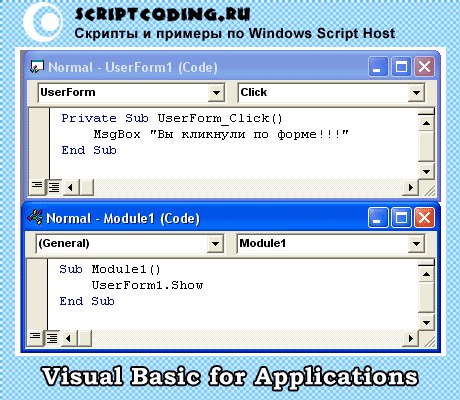
Если новичок и может справиться со свойствами и методами, то события ему могут показаться чем-то из области пятого пространства. Давайте рассмотрим основные события формы, а потом напишем небольшой пример:
Activate – событие возникает каждый раз, когда окно формы становится активным.
Click – происходит клик мышью по поверхности, не занятой элементами управления.
DblClick – аналог предыдущему событию, только тут происходит двойной клик по форме.
Deactivate – событие возникает каждый раз, как окно формы переходит в неактивное состояние.
Initialize – возникает как только происходит загрузка формы в память с помощью метода Show или оператора Load.
Resize – происходит изменение размеров формы
Terminate – событие происходит каждый раз, как только форма выгружается из памяти.
Помним, что для вызова метода или события, сперва идет имя объекта, а потом, после точки, имя метода или свойства. С событиями все по-другому: нам нужно создать процедуру и присвоить ей имя в стиле “Объект_Событие”, то есть, сначала мы пишем имя объекта (например, UserForm1), потом идет символ подчеркивания и имя события.
Ладно, откройте редактор формы и дважды щелкнете по полю формы, вас сразу перенаправит в редактор кода, где содержатся следующие строки:
PrivateSub UserForm_Click() End Sub |
Видим, что данная процедура рассчитана для события Click, давайте в ней пропишем:
MsgBox "Вы кликнули по форме!!!"
|
Если теперь запустить макрос на выполнение, то появится форма, и при клике по ее поверхности, будет выдано сообщение » Вы кликнули по форме «.
Обратите внимание, что у вас в проекте есть форма и два редактора кода, один содержит строки:
Sub Module1() UserForm1.Show End Sub |
Это фактически и есть наш макрос, он отображается в окне проекта. Что бы получить доступ к редактору кода для самой формы, выберите в редакторе vba, в окне Проекта нужную форму и нажмите на крайнюю левую кнопку вверху (View Code), или просто выберите аналогичный пункт в меню View. Также, обратите внимание, что теперь вы можете выбрать нужное событие в окне кода для данной формы, список находится вверху справа.
Ладно, на этом пока все, тут мы рассмотрели класс языка vba UserForm, впереди нас ждет еще много материала, поэтому, я не хочу сразу впихивать все подробности в одну статью.

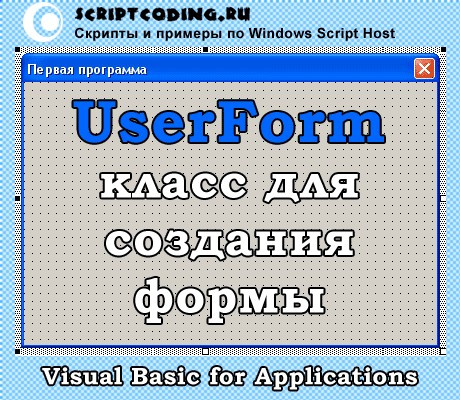
Спасибо, лучший материал по UserForm.
Подскажите, пожалуйста, можно ли одновременно закрыть все формы открытые на листе. У меня при? срабатывании обработчика ошибок необходимо закрыть все формы на листе. Возможно открытие до 3-х форм одновременно (одна вызывает другую)